福昕录屏大师破解版是一款功能强大的电脑录屏的工具,功能丰富但是操作简单便捷,福昕录屏大师可以用于录制教学、游戏、聊天等各类视频,只需简单操作就能完美录制,并且提供了全屏、区域选择、围绕鼠标等多种录屏模式及录音、多级画质、音画同步录制,那组用户的绝大部分的录屏需求。
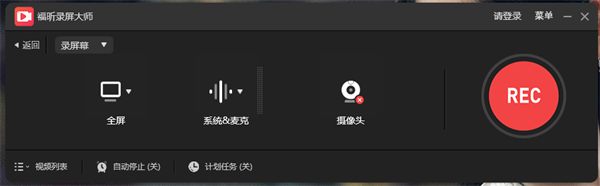
福昕录屏大师可用来录制电脑桌面、摄像头,也可录音。 录制前,可对录制快捷键和录制参数进行设置,满足多种录制需求。录制时,可使用涂鸦功能进行涂鸦书写,还可使用定时录制、缩放录制、聚光灯录制以及锁定窗口录制功能。录制完毕后,可对所录视频进行快捷编辑,并支持多格式导出。
软件特色
商业 · 办公
福昕录屏大师可以捕捉全屏图像,活动窗口,电脑摄像头,为您公司的产品制作演示视频,或录制在线网络会议,以供备份方便查看。方便您在商业中,办公中的一切沟通交流活动。
教学 · 学习
此视频录像软件提供丰富的录制工具,可用其录制在线教学视频及随时添加注释会让你的教学演示视频更加生动,让观看者更直观了解重点。
游戏 · 娱乐
支持高清录制游戏实况,录制画外音进行游戏解说,原画记录游戏精彩画面及截取精湛操作图片,并将其分享到各大平台,与他人分享。
更多 · 体验
无论你是录制在线课程,网络通话,远程会议,还是电脑操作记录,福昕录屏大师提供给你流畅的录制体验,快来记录你的精彩生活吧。
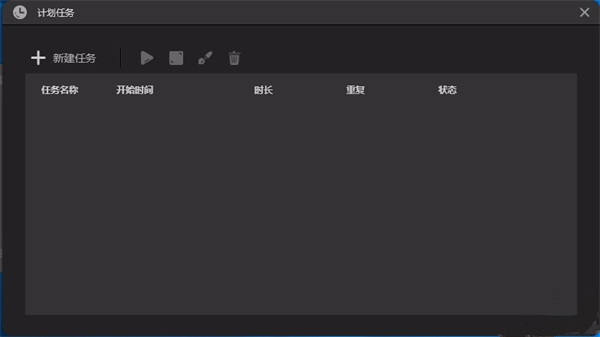
软件功能
全屏录制
福昕录屏大师官方版支持记录电脑桌面的一切操作活动
摄像头录制
录制画中画视频或单独摄像头
声音录制
完美录制系统声音与麦克风声音
编辑视频
裁剪视频长度,添加水印和其他高级编辑功能
任务录制
根据需要设置开始与停止时间到点自动录制电脑屏幕或摄像头
缩放录制
录制期间,使用快捷键F10或缩放按钮放大画面中的某个区域,突出录制内容
注释涂鸦
在录制过程中可以添加文字、线条、涂鸦、注释等
聚光灯特效
使用快捷键F4或点击聚光灯按钮以强调画面中某个部分
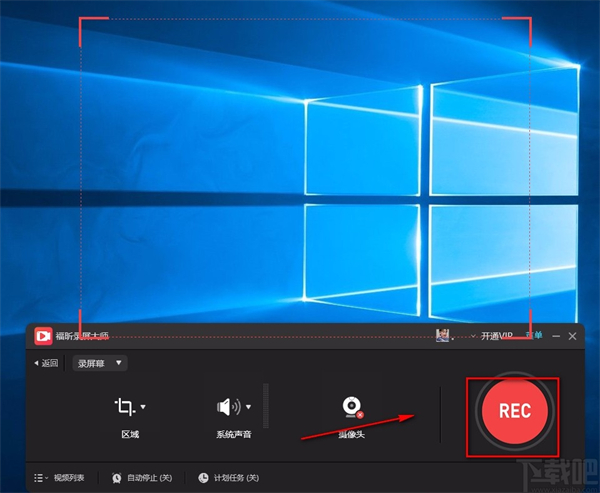
复习录屏大师常见问题
福昕录屏大师怎样录制屏幕?
步骤一:双击桌面福昕录屏大师快捷方式图标,打开福昕录屏大师软件。
步骤二:选择“录屏幕”。
步骤三:选择录屏的类型,这里选择“选择区域”。
步骤四:鼠标移动录屏边框,选择区域。
步骤五:点击录制按钮即可录屏。
福昕录屏大师有哪些优势?
1.操作简单:操作简单,用户不需要具备专业的技能也能够轻松上手。
2.功能丰富:提供了丰富的录制和编辑功能,可以满足用户的多样化需求。
3.音频清晰:支持麦克风录制,可以保证录制的音频清晰可听。
4.视频质量高:录制出的视频质量高,支持1080P高清录制。
怎样录制微课视频?
1.下载和安装福昕录屏大师软件,并打开软件。
2.在软件界面上方选择录制模式,如全屏录制、区域录制或窗口录制。
3.在设置中选择录制参数,如分辨率、帧率、音频源等。
4.点击“录制”按钮开始录制微课视频。在录制过程中,可以使用标注工具对屏幕内容进行标记和说明。
福昕录屏大师安装方法
1、在本站下载福昕录屏大师官方版软件包,解压缩后双击“foxitrec-pd.exe”程序开始安装,点击“下一步”
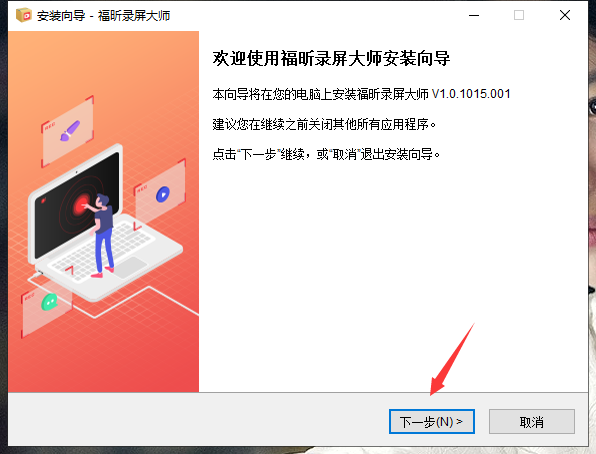
2、仔细阅读软件安装“许可协议和隐私条款”,选择“我接受协议和条款”后点击“下一步”继续
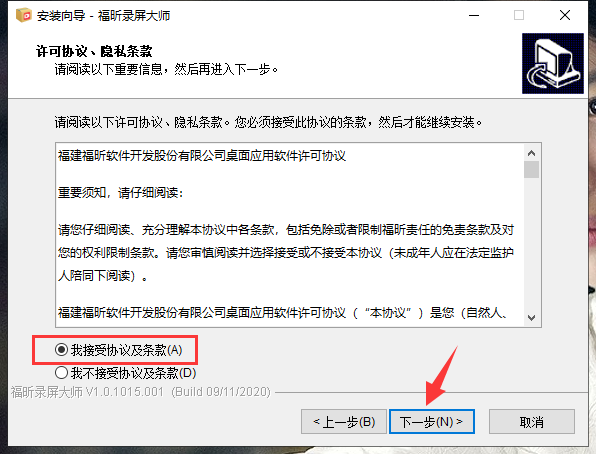
3、软件默认安装位置为“C:/Program Files (x86)/Foxit Software/FoxitREC”,小编建议点击“浏览”选择C盘以外的磁盘安装,选择好安装位置后我们点击“下一步”
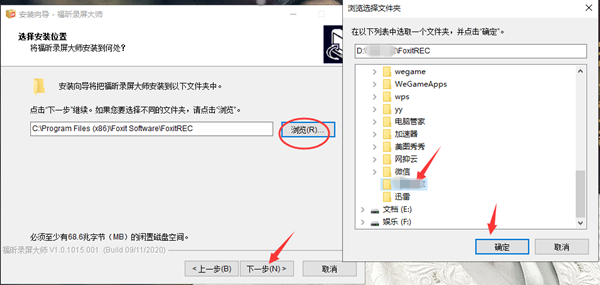
4、根据需要选择是否勾选“创建桌面快捷方式和创建快速启动栏快捷方式”,这里建议勾选“创建桌面快捷方式”以方便在桌面启动软件
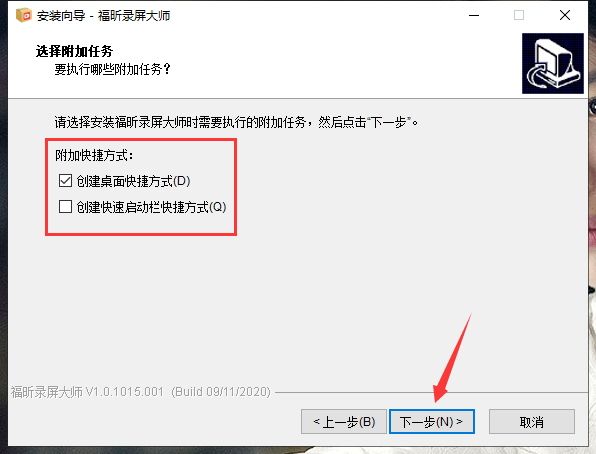
5、确认安装设置无误后点击“安装”即可
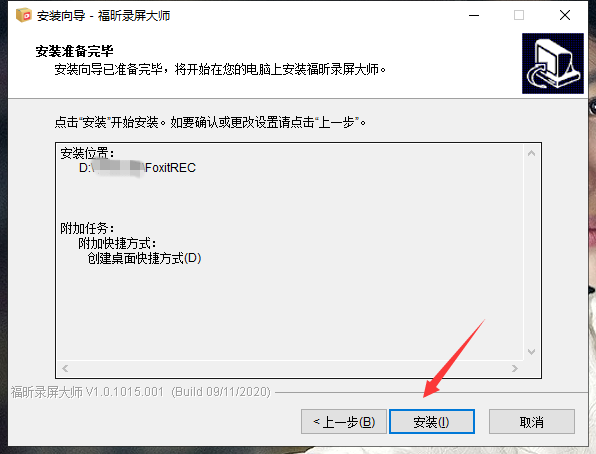
6、软件正在安装中,请等待
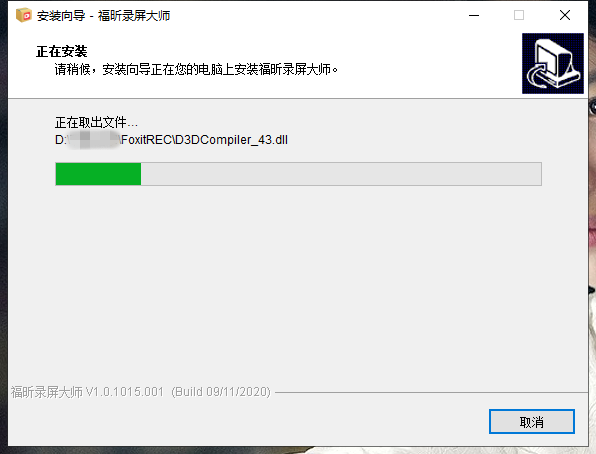
7、福昕录屏大师安装成功,根据需要选择是否勾选“立即运行软件”,点击“完成”退出安装向导
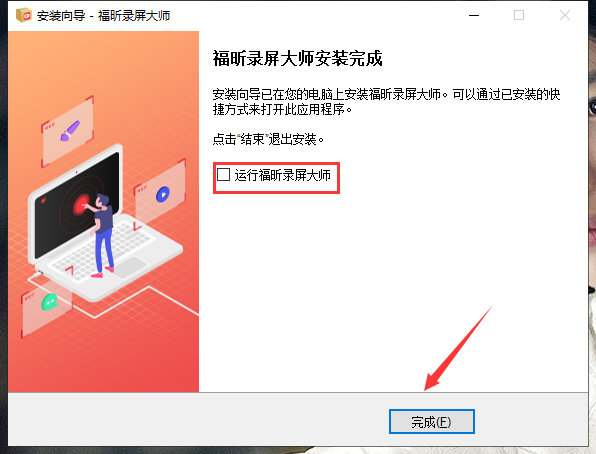



















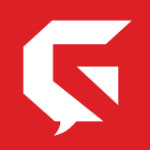




















 浙公网安备 33038202002266号
浙公网安备 33038202002266号